UEFI Windows 설치 오류
Resumen: UEFI 창 설치 오류 해결에 대한 정보입니다.
Este artículo se aplica a
Este artículo no se aplica a
Este artículo no está vinculado a ningún producto específico.
No se identifican todas las versiones del producto en este artículo.
Síntomas
Causa
원인 정보가 없습니다.
Resolución
UEFI Windows 설치 오류
UEFI(Unified Extensible Firmware Interface) 기반 Windows OS(Operating System)를 설치하는 경우 다음과 같은 오류 메시지가 표시될 수 있습니다. "Windows를 이 디스크에 설치할 수 없습니다. 선택한 디스크에는 MBR 파티션 테이블이 있습니다."
Windows Setup을 사용하여 UEFI 기반 컴퓨터에 Windows를 설치할 때 UEFI 모드 또는 기존 BIOS 호환성 모드를 지원하도록 하드 드라이브 파티션 스타일을 설정해야 합니다.
예를 들어 다음과 같은 오류 메시지가 표시되는 경우 다음을 수행합니다. "Windows를 이 디스크에 설치할 수 없습니다. 선택한 디스크는 GPT 파티션 스타일이 아닙니다." PC가 UEFI 모드로 부팅되었지만 하드 드라이브가 UEFI 모드로 구성되지 않았기 때문입니다. (그림 1)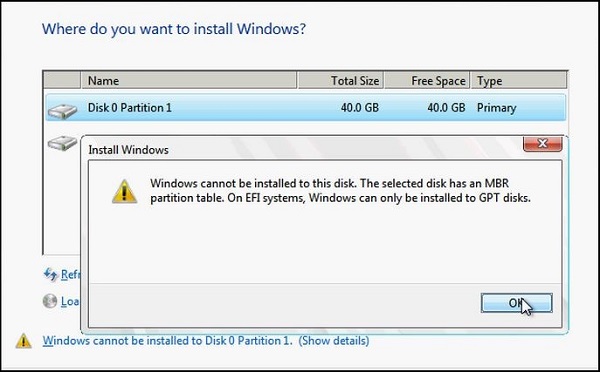
그림 1
Windows 파티션
- 레거시 BIOS 호환성 모드에서 컴퓨터를 재부팅합니다. 이 옵션을 사용하면 기존 파티션 스타일을 유지할 수 있습니다. 자세한 내용은 UEFI 모드 또는 레거시 BIOS 모드
로 부팅을 참조하십시오.
- GPT 파티션 스타일을 사용하여 UEFI용 드라이브를 구성합니다. 이 옵션을 사용하면 PC의 UEFI 펌웨어 기능을 사용할 수 있습니다.
MBR2GPT 툴을 사용하여 데이터를 보존하고 드라이브를 변환할 수 있습니다. 아래 지침에 따라 드라이브의 형식을 다시 지정하도록 선택할 수도 있습니다. 형식을 다시 지정하면 드라이브의 모든 데이터가 삭제됩니다.
다른 파티션 스타일을 사용하여 드라이브의 형식을 다시 지정
Windows 설정 프로그램을 사용하여 드라이브를 초기화하고 변환하려면 다음을 수행하십시오.
- 컴퓨터를 끄고 Windows 설치 DVD 또는 USB 드라이브에 넣습니다.
- UEFI 모드에서 컴퓨터를 DVD 또는 USB 드라이브로 부팅합니다. 자세한 내용은 UEFI 모드 또는 레거시 BIOS 모드
로 부팅을 참조하십시오.
- 설치 유형을 선택할 때 사용자 지정을 선택합니다.
- "Windows를 설치할 위치" 화면에서 드라이브의 각 파티션을 선택하고 Delete를 선택합니다. 드라이브에 할당되지 않은 공간의 단일 영역이 표시됩니다.
- 할당되지 않은 공간을 선택한 후 다음을 클릭합니다. Windows는 컴퓨터가 UEFI 모드로 부팅되었음을 감지하고 GPT 드라이브 형식을 사용하여 드라이브를 다시 포맷하고 설치를 시작합니다.
드라이브를 수동으로 지우고 GPT로 변환하려면 다음을 수행하십시오.
- 컴퓨터를 끄고 Windows 설치 DVD 또는 USB 드라이브에 넣습니다.
- UEFI 모드에서 컴퓨터를 DVD 또는 USB 드라이브로 부팅합니다. 자세한 내용은 UEFI 모드 또는 레거시 BIOS 모드
로 부팅을 참조하십시오.
- Windows 설치 프로그램 화면에서 을 눌러 명령 프롬프트를 창을 엽니다.
- diskpart 툴을 엽니다.
diskpart - 다시 포맷할 드라이브를 식별합니다.
list disk - 드라이브를 선택하고 다시 포맷합니다.
select disk
clean
convert gpt
exit - 명령 프롬프트 창을 닫습니다.
- Windows 설치 프로그램의 설치를 계속합니다.
설치 유형을 선택할 때 사용자 지정을 선택합니다. 드라이브가 할당되지 않은 공간의 단일 영역으로 나타납니다.
할당되지 않은 공간을 선택한 후 다음을 클릭합니다. Windows에서 설치를 시작합니다.
Propiedades del artículo
Número del artículo: 000146878
Tipo de artículo: Solution
Última modificación: 09 ago 2023
Versión: 4
Encuentre respuestas a sus preguntas de otros usuarios de Dell
Servicios de soporte
Compruebe si el dispositivo está cubierto por los servicios de soporte.